linux mac screen
作者:
秒速五厘米
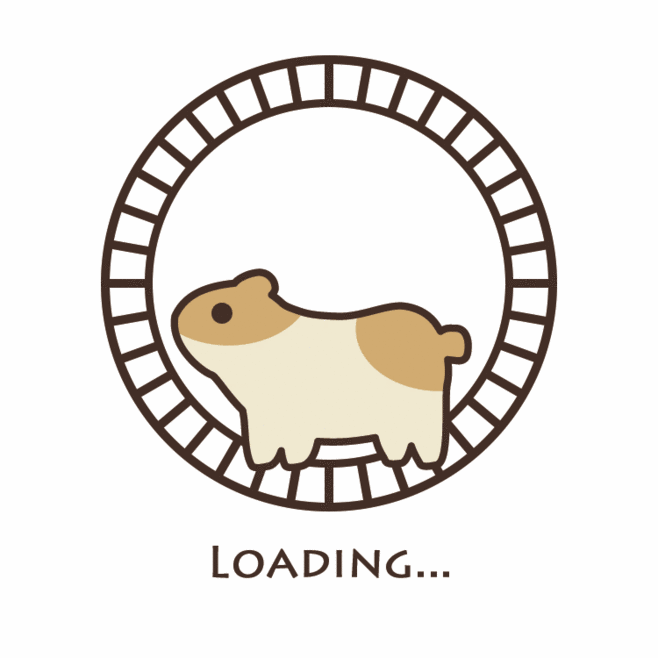
1.安装
终端输入screen,如果出现Command not found表明当前设备未安装screen
输入 yum install -y screen 安装
安装后输入screen,一般如下图所示
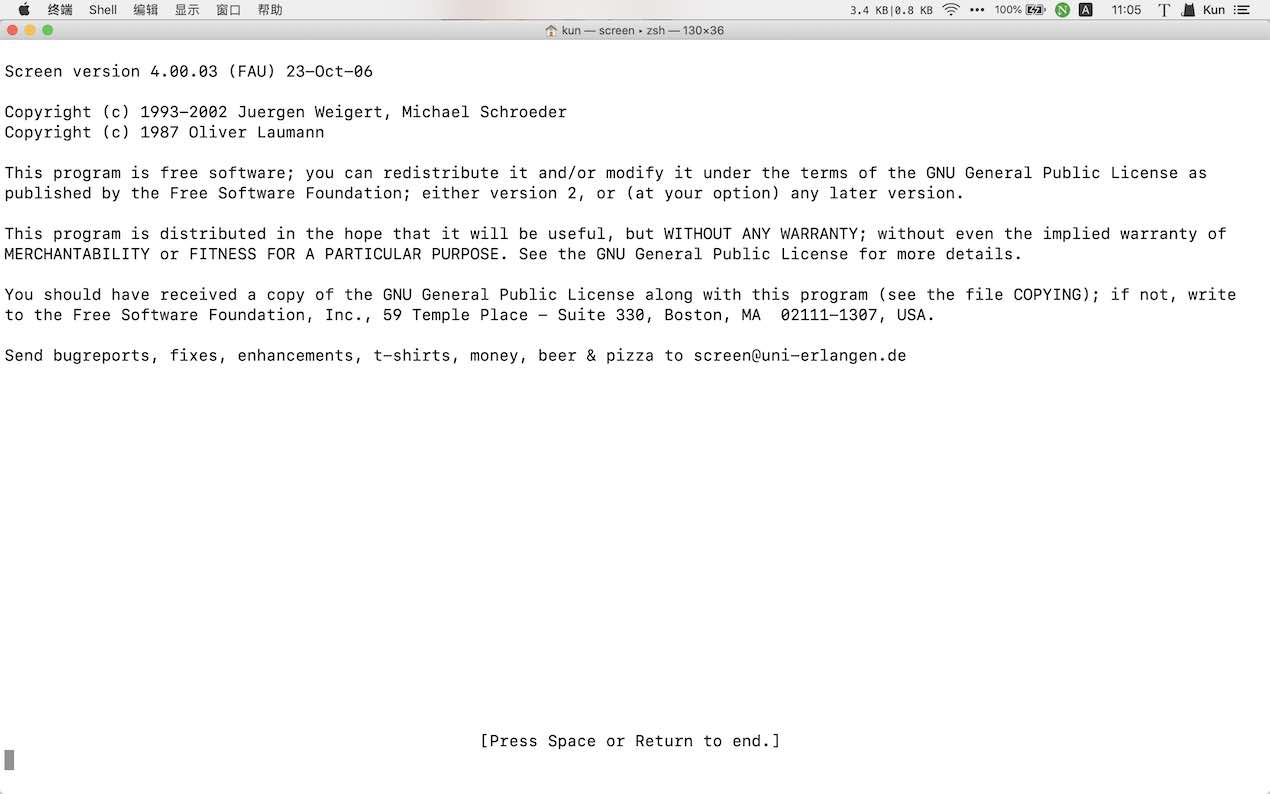
参数说明:
-A 将所有的视窗都调整为目前终端机的大小。 -d <作业名称> 将指定的screen作业离线。 -h <行数> 指定视窗的缓冲区行数。 -m 即使目前已在作业中的screen作业,仍强制建立新的screen作业。 -r <作业名称> 恢复离线的screen作业。 -R 先试图恢复离线的作业。若找不到离线的作业,即建立新的screen作业。 -s 指定建立新视窗时,所要执行的shell。 -S <作业名称> 指定screen作业的名称。 -v 显示版本信息。 -x 恢复之前离线的screen作业。 -ls或--list 显示目前所有的screen作业。 -wipe 检查目前所有的screen作业,并删除已经无法使用的screen作业。
常用参数:
screen -S yourname -> 新建一个叫yourname的session screen -ls -> 列出当前所有的session screen -r yourname -> 回到yourname这个session screen -d yourname -> 远程detach某个session screen -d -r yourname -> 结束当前session并回到yourname这个session
2.新建窗口
screen -S name
name自行命名,后期可通过name唤出当前程序
3.执行软件
窗口创建后直接执行软件就行,和普通终端运行一样的。
4.查看当前screen运行的程序
screen -ls
5.唤出某个程序
screen -r name 或 screen -d -r id
6.删掉进程
kill ****